امروزه دسترسی داشتن به اینترنت برای کاربران اهمیت زیادی دارد. اما ممکن است در مواقعی مشکلاتی ایجاد شده و دسترسی به اینترنت را غیر ممکن سازد. یکی از اصلی ترین دلایل عدم نمایش وای فای در لپ تاپ، پیدا نکردن وای فای در دستگاه است. این مشکل در بین کاربران متداول بوده و هر یک از شما نیز ممکن است با این مشکل مواجه شده باشید. در ادامه 5 راهکار برای رفع مشکل ارائه می شود.

راهکار های ارائه شده در زمان عدم نمایش وای فای در لپ تاپ
زمانی که با عدم نمایش وای فای در لپ تاپ روبرو شدید، لازم است راهکار های زیر را انجام دهید تا مشکل شما رفع گردد. این راهکار ها از قرار زیر هستند. در صورتی که مشکل وای فای لپ تاپ حل نشد با کارشناسان ما در مرکز تعمیر لپ تاپ اچ پی تماس بگیرید.
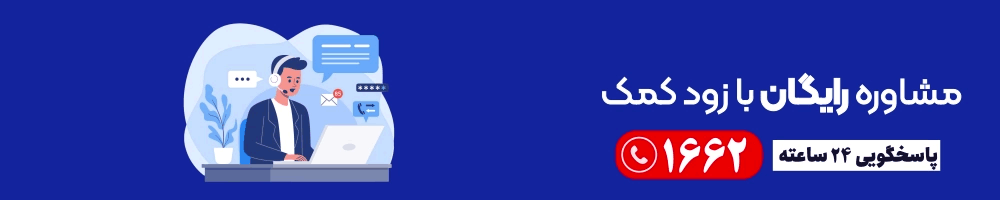
فعال کردن سرویس وای فای یکی ازدلایل عدم نمایش وای فای در لپ تاپ
یکی از دلایلی که باعث پیدا نکردن وای فای در لپ تاپ می شود، به غیر فعال سازی خودکار سرویس وای فای مربوط است. به این ترتیب چنانچه این قابلیت در لپ تاپ غیر فعال گردد، نمی توانید به آن متصل شوید. بنابراین باید قابلیت وای فای را در لپ تاپ خود فعال سازی کنید.
برای این کار دو روش ارائه شده است. در برخی از لپ تاپ ها که یک کلید روی کیبورد وجود دارد، می توانید از آن برای فعال سازی یا غیر فعال سازی وای فای استفاده کنید. به این ترتیب کلیدهای کیبورد را بررسی کرده و اقدام به فعال سازی وای فای لپ تاپ خود کنید. در برخی دیگر از لپ تاپ نیز می توانید از طریق کلید های Fn + F5 وای فای را فعال کنید.
برای اتصال لپ تاپ به کامپبوتر ، به مقاله نحوه اتصال لپ تاپ به کامپیوتر مراجعه کنید
فعال کردن سرویس WLAN AutoConfig
یکی دیگر از دلایل عدم نمایش وای فای در لپ تاپ مربوط به سرویس WLAN AutoConfig می شود. با کمک سرویس WLAN AutoConfig پیکربندی تنظیمات امنیتی و اتصالات بدون سیم برای کاربران امکان پذیر می شود. پس از فعال کردن، تمام تنظیمات مربوط به این سرویس روی آداپتور های شبکه بی سیم IEEE 802.11 نصب می شود و روی دستگاه اعمال میگردد.
هنگامی که شبکه وای فای قابل دسترس باشد، به صورت اتوماتیک به آن متصل خواهید شد. برای فعال کردن سرویس WLAN AutoConfig لازم است کلید های ویندوز را به همراه R فشار دهید. سپس در کادری که نمایش داده می شود، اقدام به وارد کردن دستور services.msc نمایید و اینتر کنید.
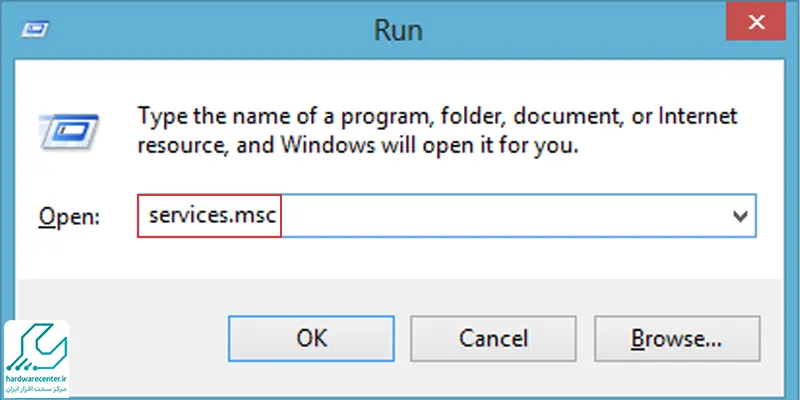
حالا با کلیک راست روی گزینه WLAN AutoConfig اقدام به انتخاب گزینه Properties نمایید.
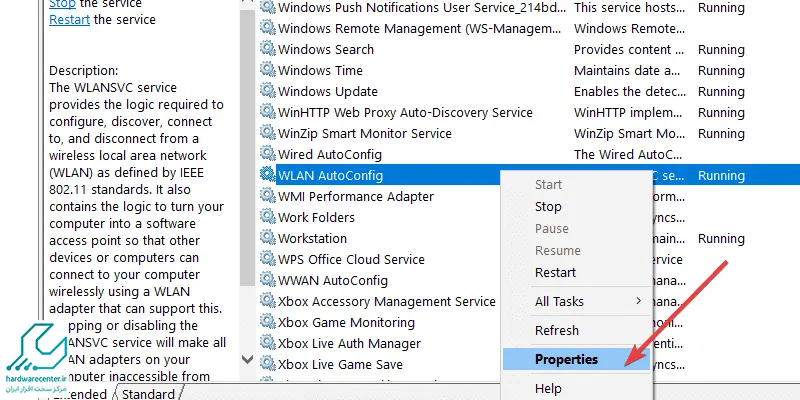
چنانچه از ویندوز XP استفاده می کنید، می توانید این سرویس را با نام Wireless Configuration مشاهده کنید. سپس در منوی کشویی Startup اقدام به انتخاب گزینه Automatic نمایید.
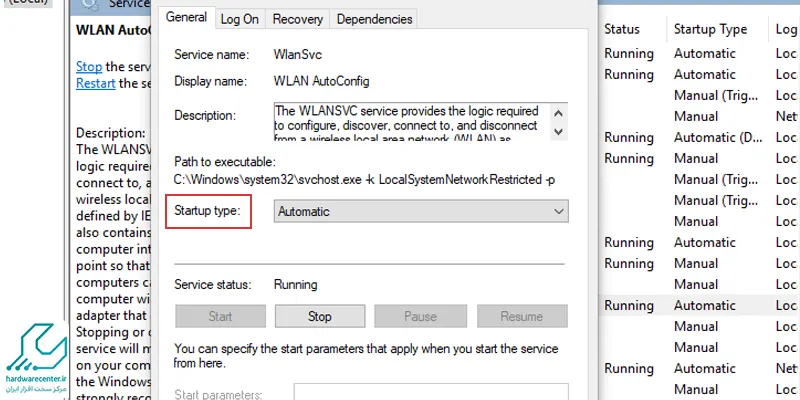
حالا با انتخاب گزینه Apply و سپس کلیک روی Ok ادامه دهید. در آخر باید لپ تاپ را ریستارت کنید.
این مطلب مهم را از دست ندهید : چگونه از اینترنت گوشی برای لپ تاپ استفاده کنیم؟
ریستارت کردن مودم اینترنت
چنانچه با مشکل عدم نمایش وای فای در لپ تاپ مواجه شدید، می توانید مودم خود را بررسی کنید. در برخی مواقع این مشکل با ریستارت کردن مودم رفع خواهد شد. به این ترتیب سیم مودم را برق خارج کرده و برای 30 ثانیه منتظر بمانید. سپس دوباره آن را به برق بزنید و روشن کنید.
آپدیت درایور شبکه وای فای
از دیگر عواملی که می تواند باعث بروز مشکل عدم نمایش وای فای در لپ تاپ شود، عدم به روز رسانی درایور شبکه وای فای است. درایور شبکه وای فای می تواند بین سیستم عامل و آداپتور های بدون سیم شبکه ارتباط برقرار کند. به این ترتیب پیدا نکردن وای فای را می توان به آپدیت نبودن این درایور مرتبط دانست.
به منظور آپدیت درایور شبکه وای فای می توانید به دو شکل دستی و اتوماتیک اقدام نمایید. آپدیت درایور به شکل دستی عملی زمان بر بوده و برای کاربرانی که زمان کافی برای این کار ندارند، انتخاب چندان مناسبی نیست.
از این رو می توانید از طریق نرم افزار Driver Easy و به صورت خودکار برای به روز رسانی این درایور اقدام نمایید. این نرم افزار می تواند با بررسی وضعیت درایور های لپ تاپ، برای نصب درایور های مناسب روی سیستم شما اقدام کند.
به این ترتیب با استفاده از به روز رسانی خودکار می توانید در وقت خود صرفه جویی کرده و سریع تر به نتیجه برسید. برای این کار می توانید این نرم افزار را دانلود و نصب کرده و پس از اجرا Scan Now را بفشارید. بنابراین لپ تاپ شما اسکن شده و درایور های آن مورد بررسی قرار می گیرد.
همچنین در صورتی که فرکانس لپ تاپ شما با مودم همخوانی نداشته باشد، نمی توانید به وای فای متصل شوید. برای کسب اطلاع از این مسئله، باید به وب سایت شرکت سازنده مودم مراجعه نمایید و در صورت عدم تطابق، برای رفع آن اقدام کنید.
این مقاله برای شما مفید است : چرا صفحه لپ تاپ سیاه می شود ؟
تداخل یافتن امواج مودم
در برخی مواقع وجود لوازم خانگی با امواج مودم تداخل پیدا می کنند و باعث بروز مشکل عدم نمایش وای فای در لپ تاپ می شوند. به این ترتیب پیشنهاد می شود برای رفع مشکل پیدا نکردن وای فای لوازم خانگی را خاموش کنید و اتصال آن ها را از برق جدا کنید. سپس لپ تاپ را مورد بررسی قرار دهید و حل مشکل را پیگیری کنید.
چنانچه با جابجا کردن مودم می توانید فاصله آن را با دیگر لوازم خانگی افزایش دهید، حتما آن را انجام دهید. به منظور رفع این مشکل می توانید مودم دوال باند 5 گیگا هرتزی به کارببرید. استفاده از این مودم از ایجاد تداخل امواج جلوگیری می کند و مشکل پیدا نکردن وای فای لپ تاپ را رفع می نماید.


